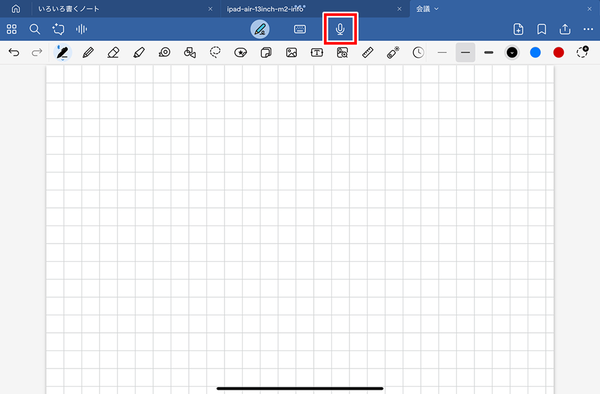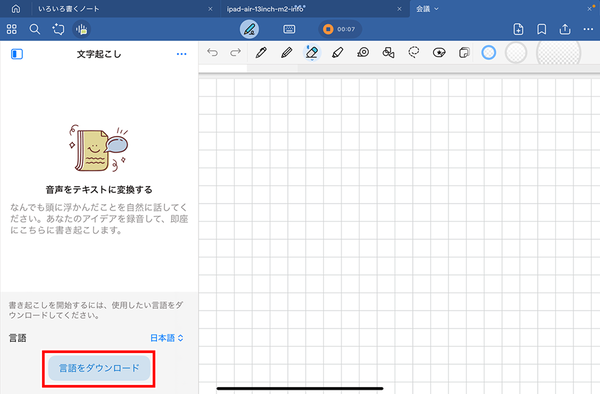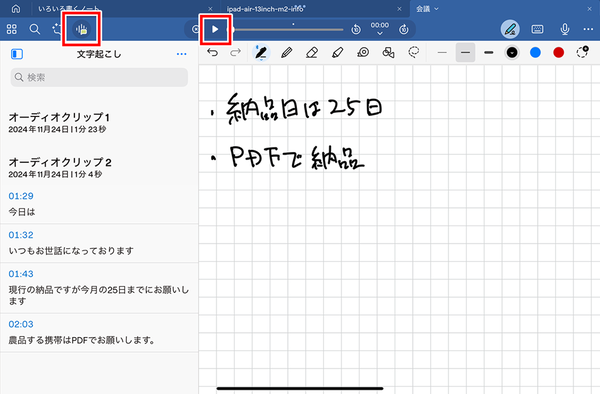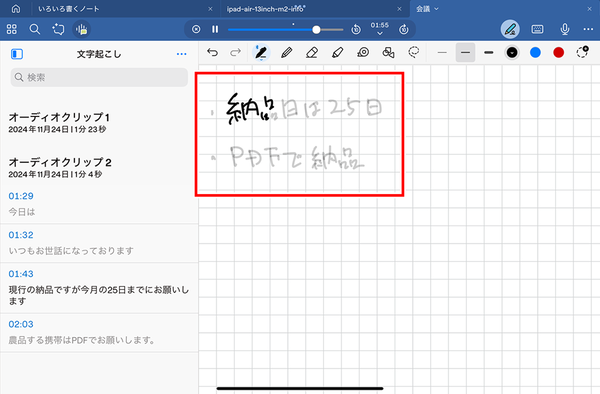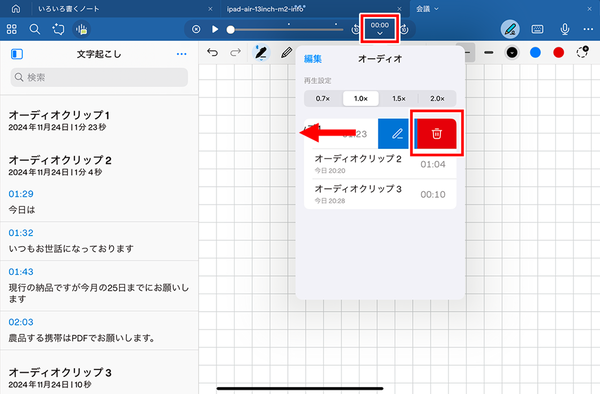録音しながらノートを書くと連動できて便利
会議や講義などのやり取りを記録するときに「Goodnotes」を使うなら、録音機能を使うととても便利だ。録音しながらノートを書けるだけではなく、話している内容を文字起こししてくれる機能もある。さらに、録音した音声と書いていたノートを連動できるので、そのときに何をメモしたのかがひと目でわかる。
ただ、録音する場合は、「Goodnotes」だけに頼るのは信頼性に欠ける。というのも、アプリが万が一にも途中で落ちてしまった場合、録音も停止してしまうためだ。重要な内容を録音する場合は、別途録音するデバイス(iPhoneや専用の録音機器など)を用意し、「Goodnotes」の録音機能はサブとして使うといいだろう。
録音を開始する場合は、ツールバーの上にあるマイクアイコンをタップする。なお、はじめて開く場合は、文字起こしに必要な日本語ファイルのダウンロードが求められる。このファイルは700MB超とかなり大きいので、あらかじめWi-Fi接続環境でダウンロードしておこう。
言語ファイルをダウンロードしたあとにマイクアイコンをタップすると、すぐに録音が始まる。そしてサイドバーが表示され、文字起こしを確認できる。ただし、サイドバーの表示領域は大きいため、ノートを取る場合には邪魔に感じるかもしれない。そんなときは、文字起こしアイコンをタップして非表示にしよう。録音をやめるときは、中央上部にある停止アイコンをタップすればいい。
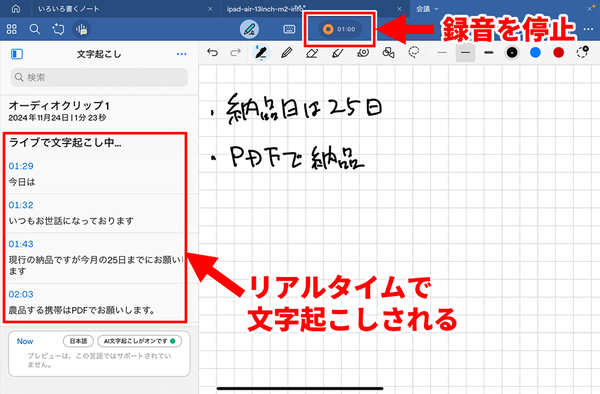
マイクアイコンをタップすると、すぐに録音が開始され、同時に文字起こしが行われる。サイドバーが邪魔な場合は、上の文字起こしアイコンをタップして非表示にしよう。録音を停止するときは、停止アイコンをタップする。
録音したものを再生するときは、文字起こしアイコンをタップする。再生を開始すると、録音中に書いたノートが、録音音声と連動して表示される。
なお、録音はノートごとに保存される。同じノートで複数回録音すると、クリップが増えすぎてしまうので、不要なものがあったら削除しておいたほうがいい。